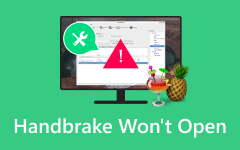İzlemenin Keyfini Çıkarmak için iPhone'umda Videoda Ses Yok Nasıl Düzeltilir
iPhone'da video çekmek oldukça profesyoneldir. Mevcut nedenlerden biri, iPhone'un yüksek kaliteli videolar çekmesidir. Özellikleri arasında makro fotoğrafçılık, portre modu, seri çekim modu, hızlı çekim ve daha fazlası yer alıyor! Ayrıca iPhone, iyi bir ses kalitesi de sunuyor.
Ancak iPhone'larımızda sorunlar kaçınılmazdır. Kullanırken karşılaşabileceğiniz sorunlardan biri de ses ile ilgilidir. Böyle bir durumda film veya video izleme deneyiminiz kabusa dönüşecektir. Bunun nedeni iPhone'unuzdan herhangi bir ses duymamanızdır.
Sorabilirsin: iPhone videolarımda nasıl ses alabilirim?? Zor olabilir ama size yardımcı olmak için buradayız. O halde aşağı kaydırarak başlayalım.
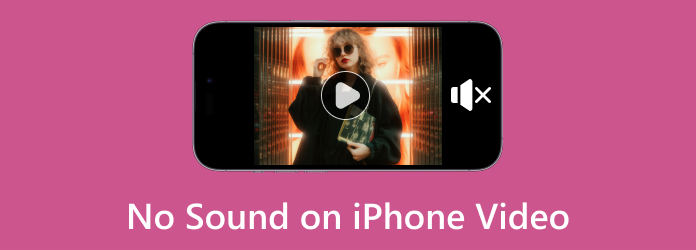
Bölüm 1. Videomda Neden Ses Yok iPhone
İPhone videosunun ses çıkarmamasına neden olan faktörleri anlamak zordur. Bu, iPhone'unuzun durumuna bağlıdır. Sorun, yazılım veya donanımla ilgili sorunlara odaklanabilir. Ancak sorunun en yaygın nedenlerinden biri iPhone'unuzun sesinin kapalı olmasıdır. Bunu yanlışlıkla iPhone'unuzun Sesi Kısma düğmesine basarak yapabilirsiniz.

Kırık bir iPhone hoparlörü, iPhone'un ses çıkarmamasına da neden olabilir. Öyle olmadığını keşfederseniz yine de kontrol etmeniz gerekir. Bunun nedeni, iPhone hoparlöründeki küçük kalıntıların da sesi engelleyebilmesidir. Bunlardan bazılarını görürseniz hemen kaldırmalısınız.

iPhone'ların müzik ve diğer sesleri dinlemek için kullanabileceğiniz aksesuarları da vardır! Öyleyse, iPhone'unuza bağlı olup olmadıklarını da kontrol edin, bu da sesini duymamanıza neden olur. Bunları ortadan kaldırmanız size çok fayda sağlayacaktır.

Son olarak iPhone'da Rahatsız Etmeyin veya Sessiz özelliği bulunuyor. Ayrıca film izleyebileceğiniz ve müzik dinleyebileceğiniz birden fazla uygulamaya sahiptir. Bazı uygulamalarda Rahatsız Etmeyin veya Sessiz özellikleri açıksa iPhone'unuz ses çıkarmayabilir. Uygulamaların aldığı izinlere bağlıdır.
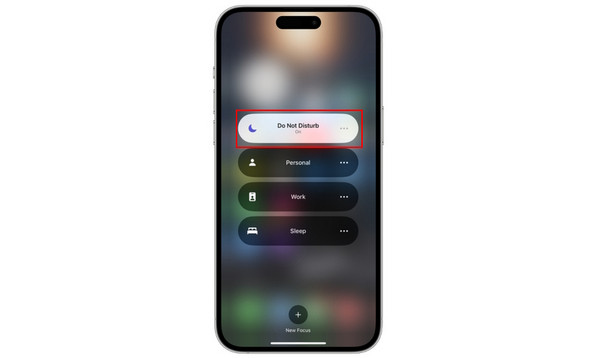
Bölüm 2. iPhone Videolarımda Sesi Nasıl Alabilirim?
Hiç kimse, özellikle video izlerken iPhone'larında rahatsızlık yaşanmasına izin vermez. Videolarınız ses çıkarmadığında iki kere düşünmeyin. Gelecekte daha kapsamlı hataları önlemek için bunları mümkün olan en kısa sürede düzeltin. Ama nasıl? En kolay sorun giderme yöntemlerini aşağıda bulabilirsiniz. Aşağı kaydırırken bunları keşfedin.
Seçenek 1. Videonun Sesini Aç
iPhone'un ses düzeyi yüksekten düşüğe doğru ayarlanabilir. Sesi yukarı ve aşağı düğmelerine basmak bunu yapacaktır. Ancak iPhone'unuzda ses duyamadığınız için sessize alınmış olabilir. Bu yalnızca iPhone'un ses kısma düğmesinin sınırına ulaştığı anlamına gelir. Öyleyse, asıl sorunun bu olup olmadığını görmek için iPhone'unuzun sesini açın. Aşağıda nasıl olduğunu görün.
iPhone'unuzu alın ve açın. Fotoğraflar uygulama. iPhone'un ses seviyesi düğmelerini kullanacaksanız bu uygulamayı açtığınızdan emin olun. Farklı bir uygulamayı başlatırsanız, bildirim sesinin ses düzeyinin ayarlanmasına yol açabilir. Bundan sonra tuşuna basın ve basılı tutun. hacim Up iPhone'un sesini artırmak için düğme.
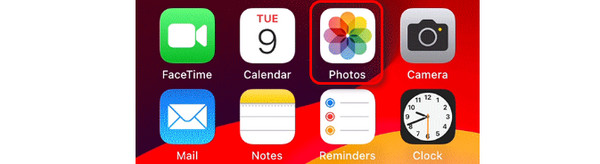
Alternatif olarak, şuraya gidin: Ayarlar iPhone'unuzun uygulaması. iPhone özelleştirmeleriniz için çeşitli seçenekleri göreceksiniz. Tüm seçenekler arasından şunu seçin: Sesler ve Haptikler düğme. Özelliğin içinde şuraya gidin: Zil Sesi ve Uyarı Sesi bölüm. Lütfen taşıyın kaydırıcı Sesi açmak için sağa.
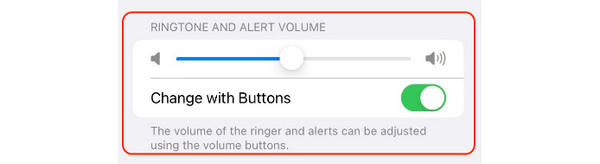
Seçenek 2. Bluetooth'u Kapatın
iPhone gibi cihazların Bluetooth özelliği vardır. Cihazlarınızı ses paylaşımı için bağlayan kablosuz bir radyo teknolojisidir. Bu özellik açıksa, iPhone'unuzdaki Airpod'lar gibi diğer aksesuarlar da dahil olmak üzere bağlanabilirler. Bu, iPhone'unuzun hoparlöründen ses çıkarmamasına neden olabilir. İPhone Bluetooth'u kapatmak sorunu çözmenize yardımcı olacaktır. Özelliği kapatmanız gerekiyorsa aşağıdaki adımları izleyin.
iPhone'unuzu açın ve arayüzü Ana Ekran. Lütfen sağ üst köşeden ekranı kaydırın. Daha sonra iPhone'unuz size kontrol Merkezi bölüm. Bulun Bluetooth İlk bölümdeki simge. Ona dokunun ve gri renkte bırakın. Bu yalnızca özelliğin zaten devre dışı olduğu anlamına gelir.
Alternatif olarak iPhone'a gidin Ayarlar uygulama. İlk bölümde, Bluetooth simge. Daha sonra, Bluetooth Kaydırıcısı kapatmak için. Önceki yöntem gibi gri renkte bırakmalısınız. Bu, onu devre dışı bıraktığınız anlamına gelir.
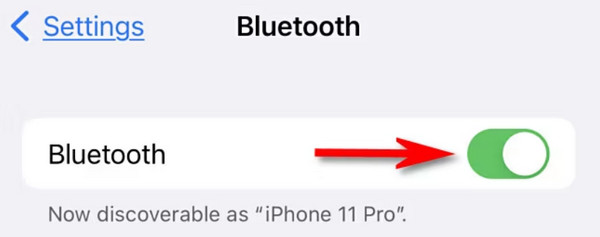
Seçenek 3. Hoparlörü Temizle
Bazen sorun iPhone yazılımıyla ilgili değildir. iPhone hoparlörünü basit bir şekilde temizlemek, iPhone videolarını ses olmadan düzeltmenin yollarından biri olabilir. Hoparlörünüzü temizleme işlemi çok fazla zamanınızı alabilir. Ne kadar kirli olduğuna bağlı. Daha güvenli bir süreç için lütfen aşağıdaki ayrıntılı kılavuzu izleyin.
iPhone hoparlörlerini temizlemek için çeşitli temizleme araçları kullanılabilir. En çok tavsiye edilenlerden biri kullanımıdır. Yumuşak Kıllı Fırça. Bir tane alın ve iPhone'unuzun kılıfları dahil aksesuarları çıkarın. Bundan sonra iPhone'unuzun hoparlörünü fırçalayın. Fırçanın üzerinde su kalmadığından emin olun. İşlemi tekrar tekrar gerçekleştirin ve hoparlörde toz veya kalıntı kalmadığından emin olun.

Seçenek 4. Tipard FixMP4'ü kullanın
iPhone'da sesi olmayan videolar indirme hatalarından, düzenleme hatalarından, aktarım hasarlarından ve daha fazlasından kaynaklanabilir. Bahsedilen sorunlar yalnızca tek bir araç kullanılarak çözülebilir, Tipard FixMP4. Dönüştürme ve işleme sırasında videonun oynatılamaması gibi sorunlar da dahildir.
Bu aracın iyi yanı, Önizleme özelliğine sahip olmasıdır. Videoyu kaydetmeden önce yazılım size 10 saniyelik ön sonucu gösterecektir. Ayrıca yazılımın desteklediği video formatları MP4, MOV, AVI ve 3GP’dir.
1. AdımAtomic Cüzdanı indirin : Tipard FixMP4 PC'nizde. Daha sonra kurun ve başlatın. Karşınıza çıkacak ilk arayüz yükleme ekranı olacaktır. Sol tarafta, Artı Videoyu yazılıma eklemek için düğmesine basın. Ekle Örnek Video sağda Artı Daha sonra sağdaki düğmeye basın. Her iki MP4 videosunu da içe aktarmanız önerilir.
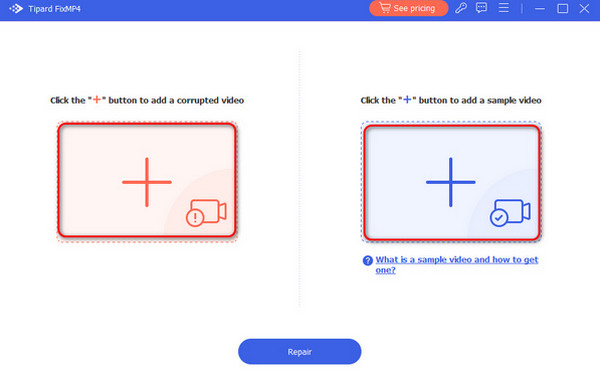
2. AdımArtık iki videoyu gördüğünüze göre orijinal videoyu düzeltmenin zamanı geldi. Tek yapmanız gereken, Onarım alttaki düğmeye basın. Yazılım yaklaşık birkaç saniye boyunca yüklenecektir.
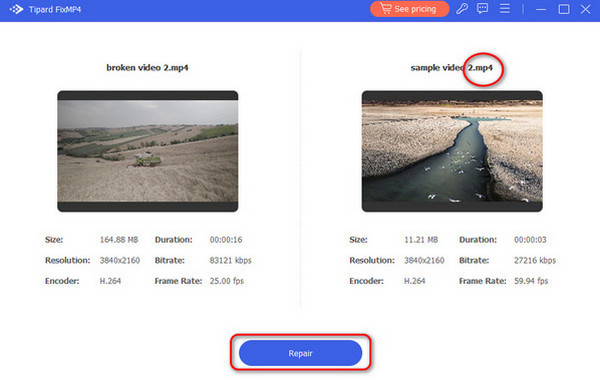
3. AdımBir sonraki ekranda sonuçları göreceksiniz. Görüntülemek size kalmış Önizleme ilk bölüm. Ancak videoyu kaydetmek istiyorsanız İndirim düğmesini tıklayın.
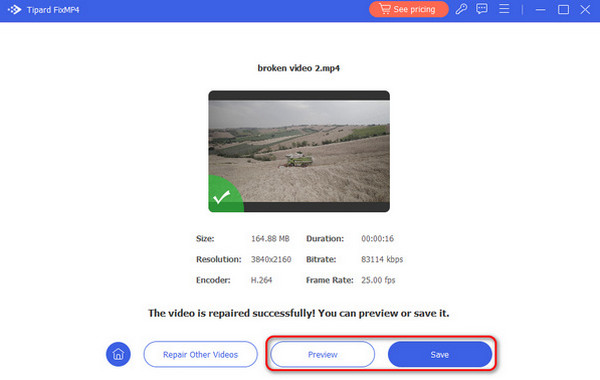
Bölüm 3. iPhone Video Oynatma ve Kaydetmeyle İlgili İpuçları
Yukarıda yaşadığınız sorunu önlemek için, iPhone video oynatma ve kaydetmeye ilişkin bazı ipuçlarını burada bulabilirsiniz. Video kaydederken iPhone'unuzun hazır olduğundan emin olun. Videolar ses içerdiğinden iPhone hoparlörünün temiz olduğundan ve herhangi bir kalıntı bulunmadığından emin olun. Hiçbir engel veya tıkanma olmadığı için videoyu iyi ses kalitesiyle yakalamaktır.
iPhone videolarını oynatmaya ne dersiniz? Videonun dosya formatının iPhone'unuz tarafından desteklendiğinden emin olun. Videonun bozulmasını önlemek içindir. Ayrıca videolar çevrimiçi olarak oynatılabilir. En iyi kalite için istikrarlı bir internet bağlantınızın olduğundan emin olun.
Genişletilmiş Okuma:
Hata Kodu 224003'ü Düzeltme: Sorunsuz Video Akışı için Çözümler
HTML5 Video Bulunamadı: Nedenleri, Düzeltmeleri ve Video Onarım Çözümleri
Bölüm 4. iPhone Videosunda Ses Yok hakkında SSS
Videolarımda neden aniden ses yok?
Video sesinin kaldırılması için yanlışlıkla iPhone'un Sesi Kısma düğmesine basabilirsiniz. Kontrol etmek için Sesi Aç düğmesine basmayı deneyin. Ayrıca video bozuluyor veya gecikiyor olabilir.
iPhone'umdaki bir videodan nasıl ses alabilirim?
Bir ses çıkarma programı kullanın. Bir araç veya uygulamayı indirmeyi tercih etmiyorsanız çevrimiçi bir araç kullanın. En iyilerinden biri Tipard Video Converter Ultimate'tır.
Bir videodan sesi nasıl kurtarabilirim?
Ses kurtarma yazılımının yardımına ihtiyacınız olacak. Ancak en güvenilir yolu istiyorsanız profesyonel bir ses hizmetine başvurun.
Sonuç
Sonuç olarak, konunun iPhone videolarında ses yok birçok nedeni var. Yazılım ve donanım sorunlarını içerir. Neyse ki her sorunun uygulayabileceğiniz çözümleri vardır. Bu gönderi, sorunla ilgili sorun giderme yöntemlerini içermektedir. MP4 videolarını onarmak için en iyi araç da dahil olmak üzere hepsi basittir. Tipard FixMP4 açıklanan araçtır. Ancak bu yazıdaki ipuçlarını almanızı öneririz. Yaşanan sorunun önüne geçmektir.